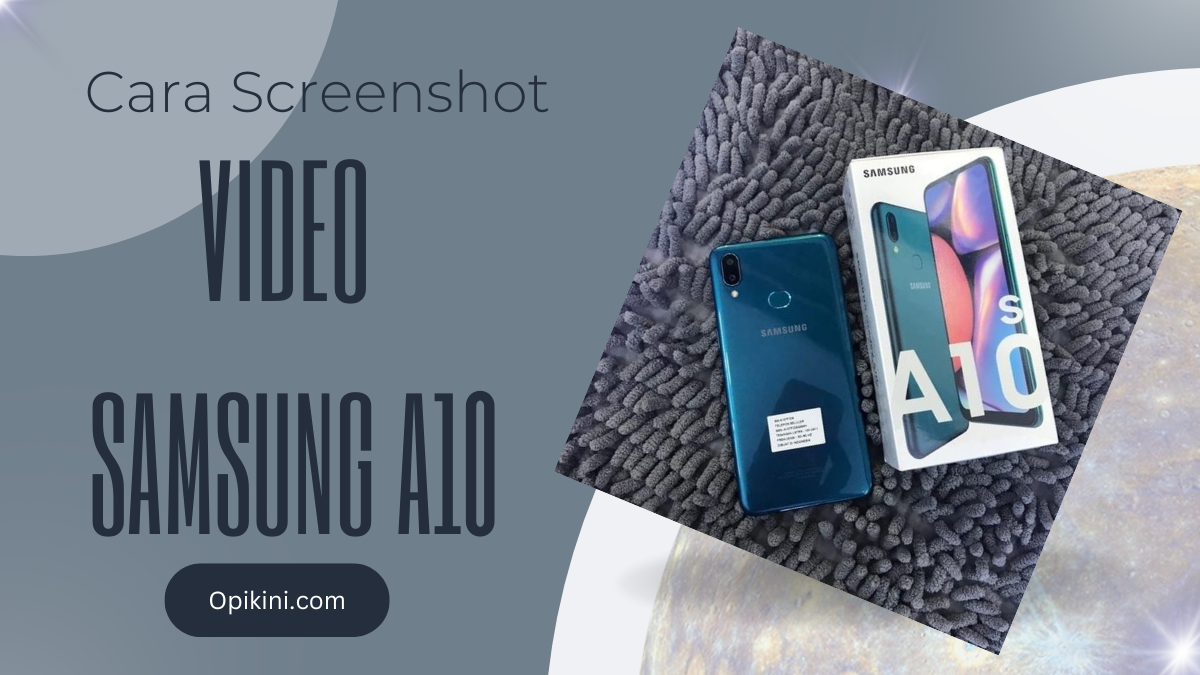Opikini.com – Bagaimana Cara Screenshot HP Realme C2?. Bagaimana cara screenshot HP Realme C2? Pertanyaan ini mungkin sering muncul bagi pengguna Realme C2, terutama bagi mereka yang baru pertama kali menggunakan smartphone ini. Mengambil screenshot ternyata sangat mudah dan dapat dilakukan dengan beberapa metode, baik menggunakan tombol fisik maupun fitur gerakan tiga jari. Panduan ini akan memberikan langkah-langkah detail dan perbandingan kedua metode tersebut, sehingga Anda dapat memilih cara yang paling sesuai dengan kebutuhan dan kenyamanan Anda.
Artikel ini akan membahas secara lengkap dua metode utama mengambil screenshot di Realme C2: menggunakan kombinasi tombol fisik dan menggunakan fitur gerakan tiga jari. Selain itu, akan dibahas juga tips mengatasi masalah screenshot yang gagal, lokasi penyimpanan file screenshot, serta perbandingan kedua metode tersebut untuk membantu Anda menentukan metode mana yang paling efisien dan efektif.
Metode Screenshot Realme C2 Menggunakan Tombol Fisik: Bagaimana Cara Screenshot Hp Realme C2
Mengambil screenshot pada Realme C2 sangat mudah, terutama dengan metode menggunakan tombol fisik. Metode ini praktis dan cepat, ideal untuk berbagai situasi, mulai dari menyimpan informasi penting dari halaman web hingga mengabadikan momen menarik dalam aplikasi. Berikut langkah-langkah detailnya.
Langkah-Langkah Mengambil Screenshot dengan Tombol Fisik
Metode ini melibatkan penekanan simultan dua tombol fisik pada Realme C2. Ketepatan dan waktu penekanan memengaruhi keberhasilan proses screenshot. Perhatikan baik-baik lokasi tombol dan ikuti langkah-langkah di bawah ini.
| Langkah | Deskripsi | Gambar Ilustrasi | Catatan |
|---|---|---|---|
| 1. Navigasi ke Layar yang Ingin Di-screenshot | Buka aplikasi atau halaman web yang ingin Anda ambil screenshot-nya. Pastikan layar yang ingin di-screenshot sudah terlihat sepenuhnya. | Ilustrasi layar Realme C2 menampilkan halaman web atau aplikasi yang diinginkan. | Pastikan layar dalam keadaan stabil dan tidak bergeser. |
| 2. Tekan Tombol Power dan Volume Bawah Bersamaan | Tekan dan tahan tombol power (biasanya terletak di sisi kanan ponsel) dan tombol volume bawah (biasanya terletak di sisi kiri ponsel) secara bersamaan. Tahan kedua tombol selama kurang lebih 2 detik. | Ilustrasi lokasi tombol power dan volume bawah pada Realme C2. Tombol power ditunjukkan dengan bentuk persegi panjang, sementara tombol volume bawah ditunjukkan dengan bentuk persegi panjang yang lebih kecil, terletak di bawah tombol volume atas. | Penekanan harus simultan dan cukup lama untuk mengaktifkan fungsi screenshot. |
| 3. Screenshot Tersimpan | Setelah melepaskan kedua tombol, Anda akan melihat animasi singkat yang mengindikasikan bahwa screenshot telah berhasil diambil. Screenshot akan tersimpan di galeri foto ponsel Anda. | Ilustrasi animasi singkat yang muncul di layar setelah screenshot berhasil diambil. | Anda dapat menemukan screenshot di aplikasi galeri atau folder khusus screenshot. |
Contoh Skenario Penggunaan
Metode screenshot tombol fisik sangat berguna dalam berbagai situasi. Berikut beberapa contohnya:
- Mengambil screenshot halaman web yang berisi informasi penting, seperti artikel, resep, atau panduan.
- Mengabadikan percakapan penting di aplikasi pesan instan.
- Menyimpan gambar atau informasi dari aplikasi.
- Membuat screenshot untuk berbagi informasi dengan orang lain.
Metode Screenshot Realme C2 Menggunakan Fitur Gerakan Tiga Jari
Menggunakan fitur gerakan tiga jari untuk mengambil screenshot di Realme C2 menawarkan cara yang cepat dan efisien untuk menangkap gambar layar. Fitur ini memanfaatkan sensor gerakan perangkat untuk mendeteksi gerakan tiga jari yang digeser ke bawah, secara otomatis menyimpan tangkapan layar ke galeri ponsel Anda. Berikut panduan lengkapnya.
Mengaktifkan Fitur Screenshot Gerakan Tiga Jari
Sebelum dapat menggunakan fitur ini, Anda perlu mengaktifkannya terlebih dahulu di pengaturan Realme C2. Prosesnya cukup sederhana dan hanya membutuhkan beberapa langkah mudah.
- Buka menu Pengaturan pada Realme C2 Anda. Biasanya ikonnya berupa roda gigi.
- Cari dan pilih menu Kemudahan Akses atau menu serupa (nama menu bisa sedikit berbeda tergantung versi sistem operasi).
- Temukan opsi Gerakan Pintar atau opsi yang berkaitan dengan gerakan. Biasanya terdapat beberapa opsi gerakan, seperti gerakan untuk menjawab panggilan, atau gerakan lain.
- Cari dan aktifkan opsi Screenshot Tiga Jari. Anda mungkin perlu mencentang kotak atau menggeser tombol pengalih ke posisi aktif (biasanya berwarna hijau).
Setelah mengaktifkan fitur ini, Anda sudah siap untuk menggunakannya. Pastikan Anda sudah menyimpan perubahan pengaturan.
Langkah-Langkah Mengambil Screenshot dengan Gerakan Tiga Jari
Setelah fitur diaktifkan, mengambil screenshot sangat mudah. Berikut langkah-langkahnya:
- Buka layar yang ingin Anda tangkap. Pastikan layar yang Anda inginkan sudah tampil sepenuhnya.
- Letakkan tiga jari Anda pada layar. Gambar ilustrasi akan menunjukkan tiga jari diletakkan secara horizontal, sejajar, dan sedikit terpisah.
- Geser ketiga jari Anda ke bawah secara bersamaan. Gambar ilustrasi akan menunjukkan gerakan ketiga jari tersebut dari atas ke bawah, seperti gerakan menyapu layar.
- Anda akan mendengar suara rana kamera dan melihat animasi singkat yang menandakan bahwa screenshot telah berhasil diambil. Screenshot akan tersimpan di galeri ponsel Anda.
Pastikan gerakan tiga jari Anda cukup cepat dan tegas agar fitur ini dapat terdeteksi dengan baik.
Peringatan Jika Fitur Tidak Berfungsi
Jika fitur screenshot tiga jari tidak berfungsi dengan baik, pastikan fitur tersebut telah diaktifkan dengan benar di pengaturan. Coba ulangi langkah-langkah pengaktifan dan pastikan tidak ada aplikasi yang mengganggu fungsi sensor gerakan. Jika masalah berlanjut, coba restart perangkat Anda. Jika masalah masih terjadi, pertimbangkan untuk melakukan update sistem operasi ke versi terbaru.
Perbandingan Kedua Metode Screenshot
Realme C2 menawarkan dua metode utama untuk mengambil screenshot: menggunakan kombinasi tombol fisik dan dengan gerakan tiga jari. Masing-masing metode memiliki kelebihan dan kekurangan tersendiri, yang akan dibahas lebih detail dalam perbandingan berikut ini. Perbandingan ini akan mempertimbangkan kecepatan, kemudahan penggunaan, dan keandalan setiap metode.
Metode Screenshot dan Perbandingannya
Berikut tabel perbandingan kedua metode screenshot pada Realme C2, mempertimbangkan kecepatan, kemudahan penggunaan, dan keandalannya. Rating diberikan berdasarkan pengalaman umum pengguna, dan dapat bervariasi sedikit tergantung kondisi perangkat dan situasi pengguna.
| Metode | Kecepatan | Kemudahan | Keandalan |
|---|---|---|---|
| Tombol Fisik (Power + Volume Turun) | Cepat | Mudah | Tinggi |
| Gerakan Tiga Jari | Sedang | Sedang | Sedang |
Kelebihan dan Kekurangan Setiap Metode
Metode tombol fisik menawarkan kecepatan dan keandalan yang tinggi. Namun, membutuhkan kedua tangan untuk mengoperasikannya. Sementara metode gerakan tiga jari lebih fleksibel karena hanya membutuhkan satu tangan, namun kecepatan dan keandalannya sedikit lebih rendah, dan mungkin memerlukan beberapa kali percobaan untuk berhasil.
- Tombol Fisik: Kelebihannya adalah kecepatan dan keandalannya yang tinggi. Kekurangannya adalah membutuhkan kedua tangan untuk beroperasi.
- Gerakan Tiga Jari: Kelebihannya adalah kemudahan penggunaan dengan satu tangan. Kekurangannya adalah kecepatan dan keandalannya yang lebih rendah dibandingkan metode tombol fisik. Keberhasilannya juga bergantung pada sensitivitas layar sentuh.
Situasi yang Cocok untuk Setiap Metode
Pilihan metode screenshot terbaik bergantung pada situasi dan preferensi pengguna. Berikut beberapa skenario yang menunjukkan metode mana yang paling sesuai.
- Tombol Fisik: Sangat cocok digunakan ketika dibutuhkan kecepatan dan ketepatan, misalnya saat mengambil screenshot dari konten yang bergerak cepat atau halaman web yang panjang.
- Gerakan Tiga Jari: Lebih ideal digunakan dalam situasi dimana satu tangan dibutuhkan untuk memegang perangkat, misalnya saat menggunakan perangkat dengan satu tangan atau saat menonton video.
Mengatasi Masalah Screenshot yang Gagal
Mengambil screenshot di Realme C2 umumnya mudah, namun terkadang masalah teknis dapat muncul dan menghambat proses ini. Artikel ini akan membahas beberapa masalah umum yang mungkin Anda temui saat mengambil screenshot di Realme C2 dan memberikan solusi praktis untuk mengatasinya.
Masalah Umum dan Solusi Screenshot Gagal di Realme C2
Berikut beberapa masalah umum yang sering dialami pengguna Realme C2 saat mengambil screenshot dan solusi yang dapat dicoba:
- Tombol Power dan Volume Down Tidak Responsif: Jika tombol fisik Anda terasa lengket, rusak, atau tidak berfungsi dengan baik, screenshot mungkin tidak tertangkap. Bersihkan debu atau kotoran pada tombol dengan udara bertekanan atau kain lembut. Jika masalah berlanjut, pertimbangkan untuk membawa perangkat Anda ke pusat servis resmi untuk diperiksa.
- Bug Sistem: Terkadang, bug pada sistem operasi dapat mengganggu fungsi screenshot. Cobalah melakukan restart perangkat. Jika masalah masih berlanjut, pertimbangkan untuk melakukan update sistem operasi ke versi terbaru yang tersedia.
- Memori Internal Penuh: Jika memori internal Realme C2 Anda penuh, sistem mungkin kesulitan memproses dan menyimpan screenshot. Hapus beberapa file atau aplikasi yang tidak terpakai untuk menambah ruang penyimpanan.
- Aplikasi Screenshot Pihak Ketiga Bermasalah: Jika Anda menggunakan aplikasi screenshot pihak ketiga, coba nonaktifkan atau hapus instalasinya sementara untuk melihat apakah masalahnya teratasi. Kemungkinan konflik dengan aplikasi sistem.
- Perangkat Keras Rusak: Dalam kasus yang jarang terjadi, masalah hardware dapat menyebabkan kegagalan screenshot. Jika Anda telah mencoba semua solusi di atas dan masalah masih berlanjut, kemungkinan ada kerusakan pada perangkat keras yang memerlukan perbaikan profesional.
Saran Pencegahan Screenshot Gagal
Pastikan tombol power dan volume down Anda bersih dan berfungsi dengan baik. Lakukan restart perangkat secara berkala untuk mencegah bug sistem. Selalu jaga agar memori internal Anda memiliki ruang yang cukup. Hindari penggunaan aplikasi screenshot pihak ketiga yang tidak terpercaya. Update sistem operasi Realme C2 Anda secara rutin untuk mendapatkan perbaikan bug dan peningkatan performa.
Contoh Pesan Kesalahan dan Cara Mengatasinya
Meskipun pesan kesalahan spesifik mungkin bervariasi, jika screenshot gagal, Anda mungkin tidak melihat tangkapan layar tersimpan di galeri. Dalam hal ini, coba langkah-langkah pemecahan masalah yang telah diuraikan di atas, terutama memeriksa memori internal dan melakukan restart perangkat. Jika masalah terus berlanjut setelah melakukan restart dan memeriksa memori, pertimbangkan untuk melakukan reset pabrik (sebagai pilihan terakhir, pastikan untuk melakukan backup data penting terlebih dahulu). Namun, langkah ini hanya direkomendasikan jika masalah lain sudah dicoba dan tidak berhasil.
Lokasi Penyimpanan Screenshot Realme C2
Mengetahui lokasi penyimpanan screenshot di Realme C2 sangat penting untuk memudahkan akses dan pengelolaan file gambar tangkapan layar. Artikel ini akan memandu Anda langkah demi langkah untuk menemukan dan mengakses folder penyimpanan screenshot pada perangkat Realme C2 Anda.
Lokasi Penyimpanan Screenshot
Secara umum, screenshot pada Realme C2 tersimpan di dalam folder “Pictures” atau “Gambar”. Namun, lokasi spesifiknya dapat sedikit berbeda tergantung versi sistem operasi Android yang terpasang di perangkat Anda. Anda dapat menemukannya melalui aplikasi File Manager bawaan atau aplikasi pengelola file pihak ketiga.
Langkah Menemukan Folder Screenshot
- Buka aplikasi File Manager bawaan Realme C2 Anda. Biasanya ikonnya berupa folder atau file.
- Navigasi ke direktori penyimpanan internal. Ini biasanya ditampilkan sebagai “Penyimpanan Internal” atau sebutan serupa.
- Cari folder bernama “Pictures” atau “Gambar”.
- Di dalam folder “Pictures” atau “Gambar”, cari subfolder bernama “Screenshots” atau “Tangkapan Layar”. Jika tidak ada subfolder khusus, screenshot mungkin tersimpan langsung di dalam folder “Pictures” atau “Gambar”.
Mengakses Screenshot melalui File Manager
Setelah menemukan folder “Screenshots” atau lokasi penyimpanan screenshot, Anda dapat mengakses semua file screenshot Anda. Anda dapat melihat pratinjau gambar dengan mengetuk gambar tersebut. Anda juga dapat melakukan berbagai operasi seperti menyalin, memindahkan, menghapus, atau membagikan file screenshot melalui aplikasi File Manager.
Tampilan Folder Screenshot di File Manager, Bagaimana cara screenshot hp realme c2
Ilustrasi tampilan folder screenshot di File Manager umumnya menampilkan daftar thumbnail gambar. Setiap thumbnail mewakili satu file screenshot. Nama file biasanya berupa kombinasi angka dan huruf, menunjukan tanggal dan waktu pembuatan screenshot. Anda dapat mengurutkan file berdasarkan nama, tanggal, ukuran, atau atribut lainnya melalui fitur pengurutan yang disediakan oleh File Manager.
Format File Screenshot Realme C2
Secara umum, Realme C2 menyimpan screenshot dalam format file PNG (Portable Network Graphics). Format PNG dikenal karena kualitas gambarnya yang baik dan kemampuannya untuk mendukung transparansi. Hal ini memastikan bahwa screenshot yang dihasilkan memiliki kualitas yang jernih dan detail yang terjaga.
Ringkasan Penutup
Kesimpulannya, memilih metode screenshot di Realme C2 bergantung pada preferensi dan situasi. Metode tombol fisik menawarkan kecepatan dan keandalan yang konsisten, sementara metode gerakan tiga jari lebih nyaman untuk penggunaan satu tangan. Dengan memahami kedua metode dan tips mengatasi masalah, Anda dapat dengan mudah mengabadikan momen penting di layar Realme C2 Anda. Semoga panduan ini bermanfaat!